Jak możemy pomóc?
Stosowanie filtrów do widoku czatu
Jak utworzyć filtr
Możesz utworzyć nowy filtr, naciskając przycisk Nowy filtr w pobliżu paska wyszukiwania w górnej części listy czatów.
Jak utworzyć widok filtrowany krok po kroku
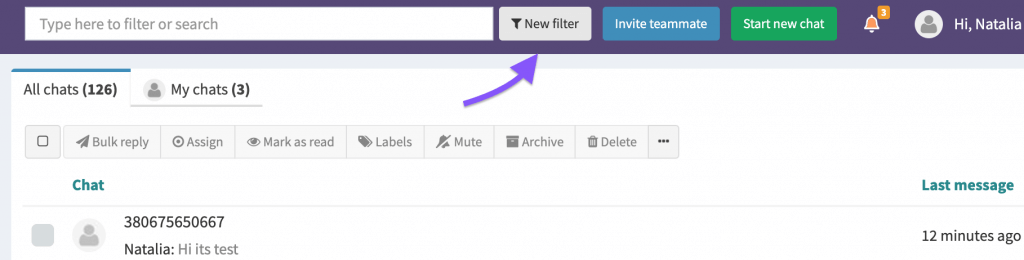
Zostaniesz poproszony o nazwanie nowego filtra. Następnie możesz użyć wielu kryteriów, aby posortować kontakty z Whatsapp. Po ich zastosowaniu naciśnij przycisk Zastosuj, aby zapisać filtr.
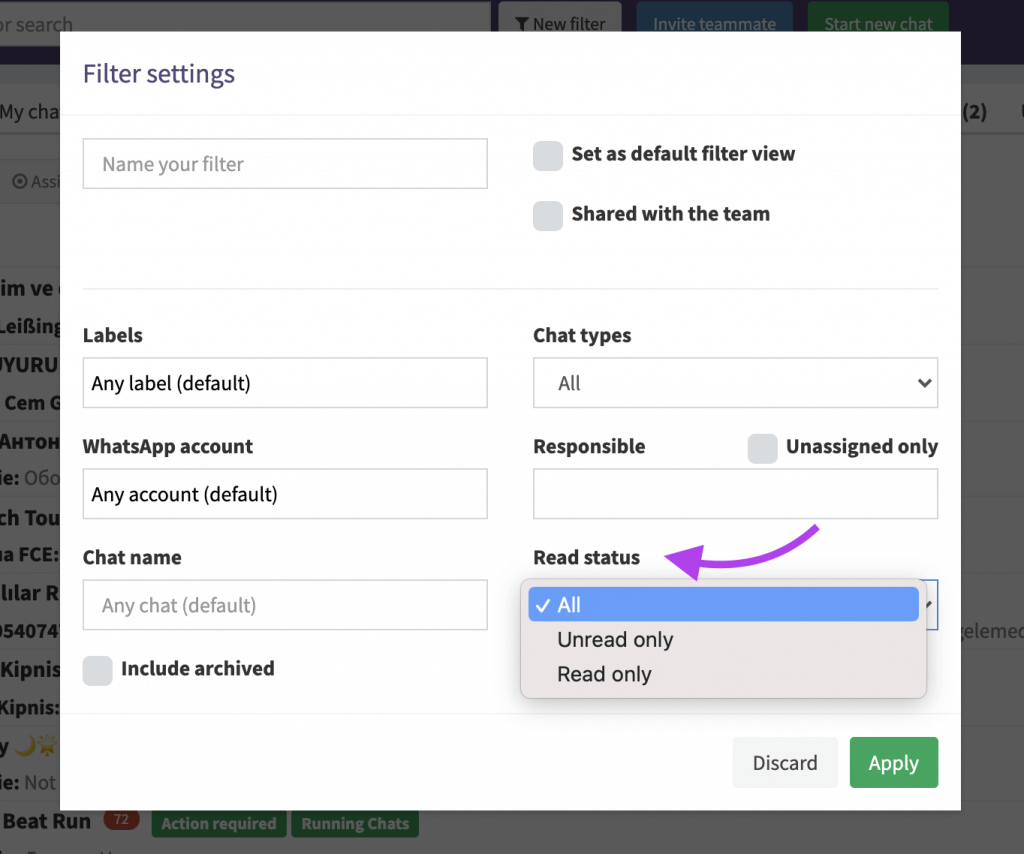
Kryteria dla filtrów
- Etykiety. Jeśli oznaczyłeś swoje czaty w określony sposób, możesz ustawić listę niestandardową tak, aby wyświetlała tylko czaty z określoną etykietą.
- Konto Whatsapp. Służy do filtrowania czatów pochodzących z określonego numeru (w przypadku, gdy masz więcej niż jeden numer Whatsapp połączony w obszarze roboczym).
- Nazwa czatu. Czy masz określony system nazewnictwa czatów? Jeśli tak, możesz wybrać wyświetlanie tylko czatów, które mają określone słowo w tytule.
- Uwzględnij zarchiwizowane. Jeśli wcześniej zarchiwizowałeś czat, który spełnia kryteria filtrowania, zostanie on wyświetlony w przefiltrowanym widoku.
- Ustaw jako domyślny widok filtra. Zaznaczając tę opcję, możesz zastąpić domyślną kartę "Wszystkie czaty" bieżącym ustawieniem wstępnym.
- Udostępnione zespołowi. Zaznacz tę opcję, jeśli chcesz, aby lista była widoczna dla wszystkich członków zespołu.
- Typy czatów. Do wyboru są czaty bezpośrednie, grupowe lub oba rodzaje.
- Odpowiedzialny. Można tworzyć listy czatów, za które odpowiedzialny jest członek zespołu. Jest to przydatne, jeśli chcesz szybko nadzorować wydajność swojego zespołu w Whatsapp.
- Tylko nieprzypisane. Możesz wyświetlać czaty, które nie są przypisane do żadnego z członków zespołu.
- Status odczytu. Możesz wyświetlać czaty, które są nieprzeczytane/przeczytane w zależności od potrzeb.
Gdzie mogę zobaczyć przefiltrowane czaty?
Po kliknięciu przycisku Zastosuj zostanie utworzona nowa karta w aplikacji TimelinesAI.
Lista jest aktualizowana automatycznie. Na przykład, jeśli włączyłeś czaty z określoną etykietą i dodałeś tę etykietę do nowego czatu, zostanie ona automatycznie dodana do listy. To samo dotyczy opcji Odpowiedzialny i innych kryteriów.

Ustawianie widoku filtrowanego jako widoku domyślnego
Jeśli chcesz widzieć przefiltrowane czaty na pierwszej karcie w widoku czatu, możesz ustawić określony filtr jako domyślny.
Aby ustawić domyślny widok z listy przefiltrowanych czatów uot:
- Utwórz niestandardowy filtr przy użyciu określonych kryteriów
- W menu akcji na górze utworzonego widoku filtra naciśnij przycisk Ustaw jako domyślne .
- Ten filtr jest ustawiony jako domyślny i przeniesiony do pierwszej karty w widokach czatu.
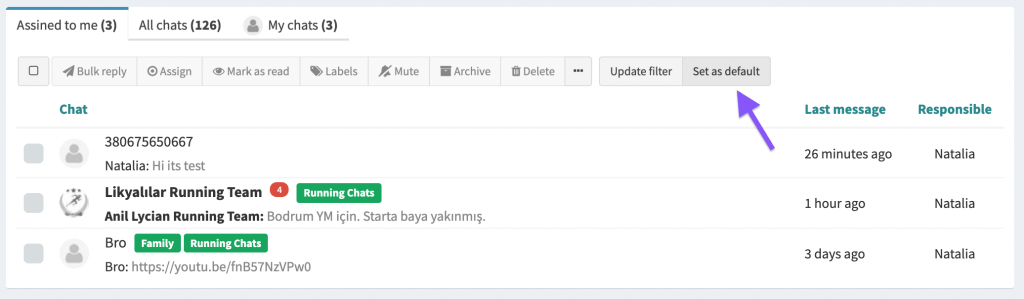
Aby ustawić filtr jako widok domyślny w ustawieniach nowego filtra:
- Utwórz niestandardowy filtr przy użyciu określonych kryteriów
- Zaznacz opcję Ustaw jako domyślny widok filtra w ustawieniach filtra
- Ten filtr jest ustawiony jako domyślny i przeniesiony do pierwszej karty w widokach czatu.
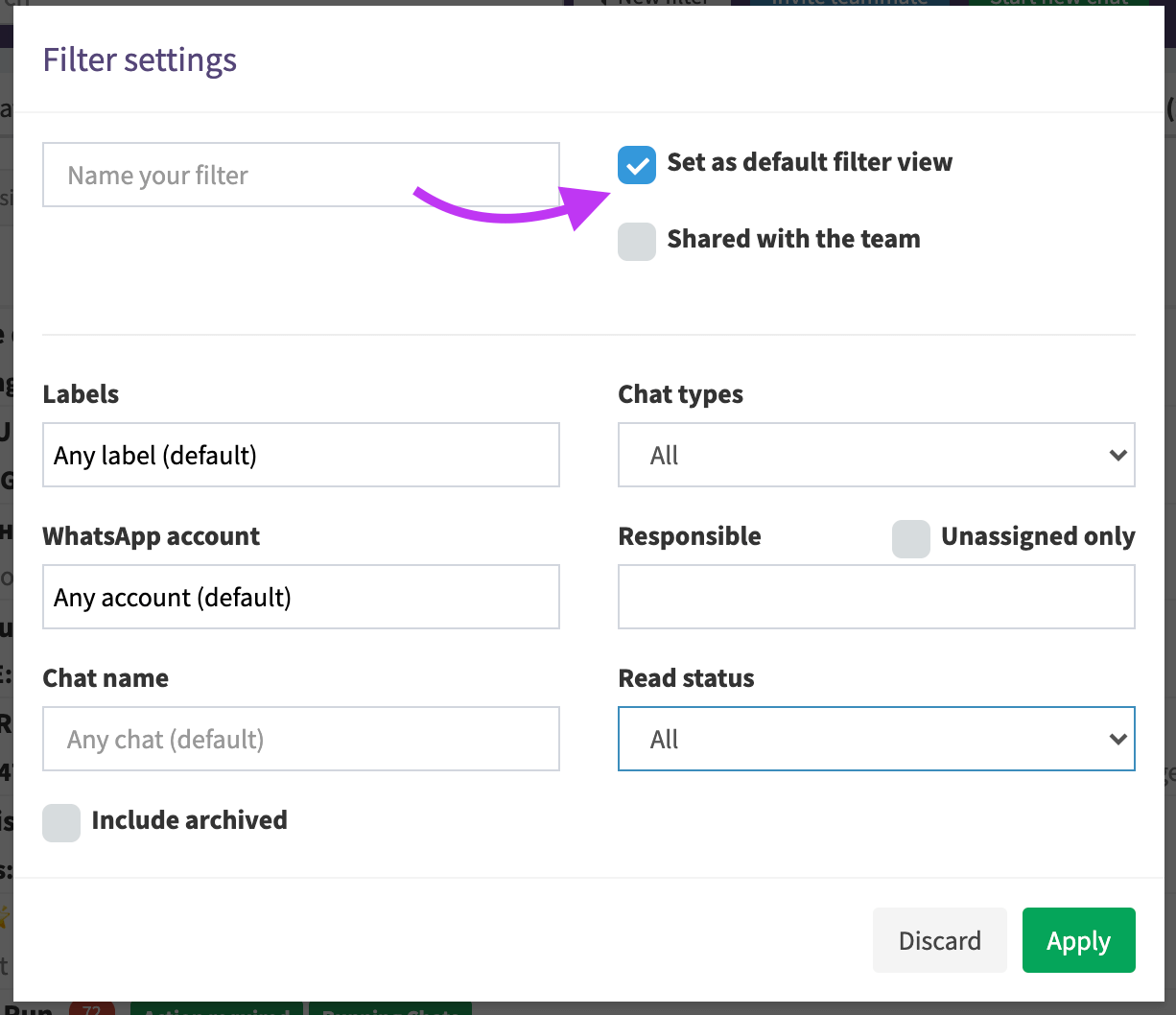
Utwórz widok filtru z kryteriami nazwy czatu
Jeśli używasz określonego systemu nazewnictwa dla swoich czatów i chcesz je zobaczyć w osobnej zakładce widoku filtra, możesz wybrać kryteria nazwy czatu i dodać tam określone słowo, które pojawia się w nazwach tych czatów. Może to być nazwa firmy, określony zawód, lokalizacja itp.
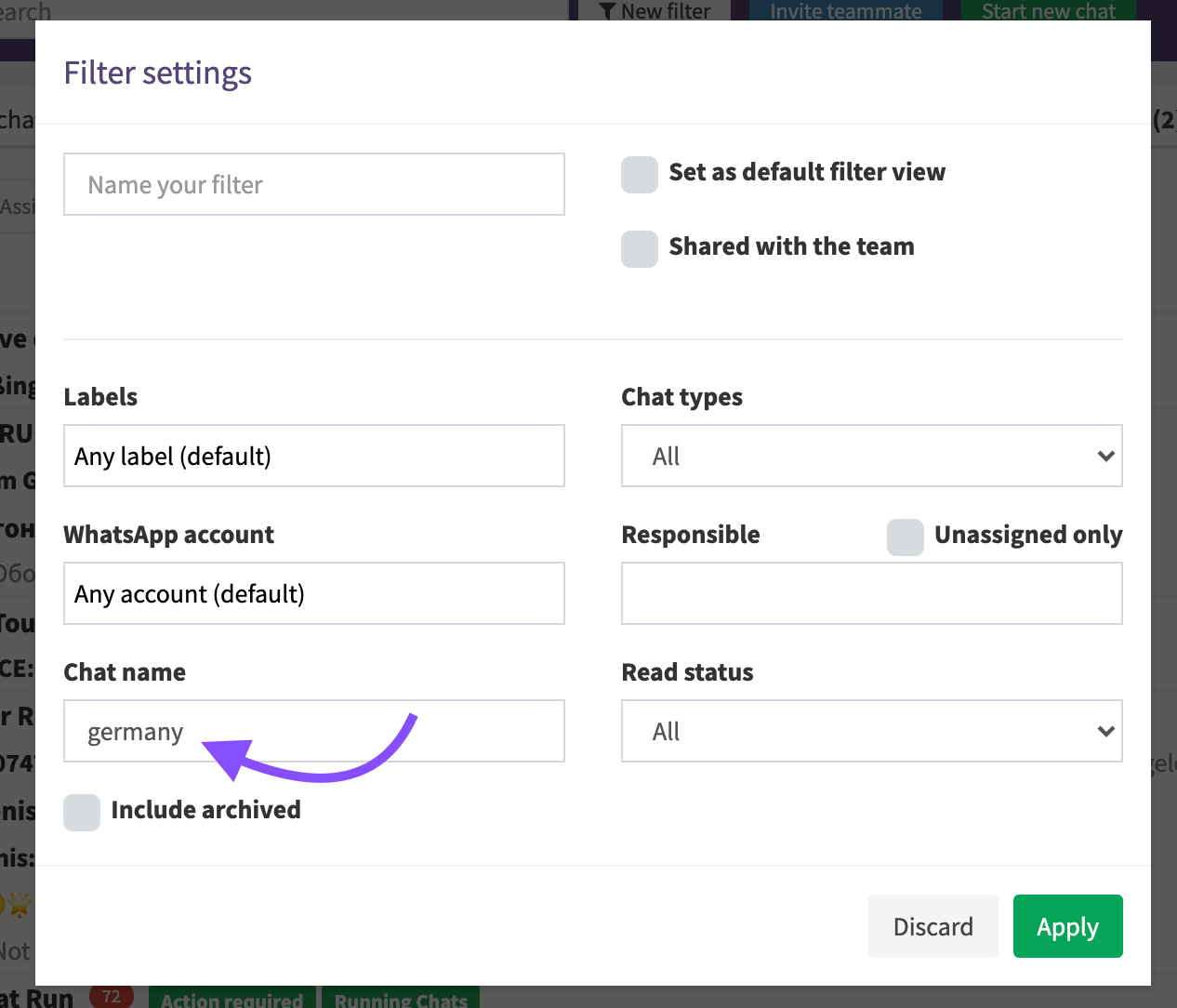
Uwaga: W polu Nazwa czatu można wprowadzić tylko jedną nazwę. Powinna to być część słowa lub całe słowo zapisane w taki sam sposób, w jaki pojawia się w nazwie tytułu czatu. Jeśli wprowadziłeś nazwę czatu, ale nie ma żadnych czatów wyświetlanych w przefiltrowanym widoku, sprawdź, czy wpisałeś ją poprawnie i upewnij się, że nie użyłeś żadnych znaków interpunkcyjnych ani symboli specjalnych.
Po zastosowaniu kryteriów nazwy czatu zobaczysz nowy filtr utworzony w nowej zakładce na stronie widoku czatu. Czaty dodane do tego widoku będą zawierały słowo lub część słowa, które zostało dodane do pola podczas konfigurowania filtra.
Zmień/Usuń filtr
Możesz zaktualizować filtr, zmieniając niektóre kryteria lub całkowicie usunąć istniejący filtr.
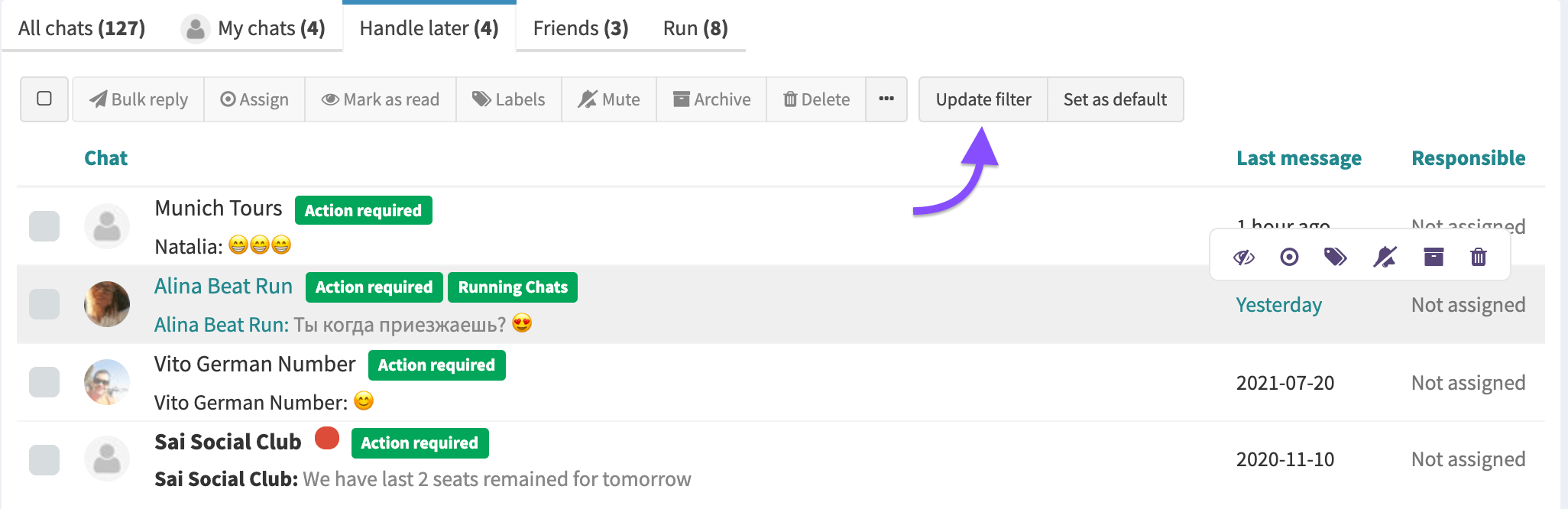
Aby zaktualizować/usunąć filtr:
- Wybierz filtr niestandardowy, w którym chcesz wprowadzić zmiany
- W menu akcji w górnej części widoku filtra naciśnij przycisk Aktualizuj filtr .
- Pojawi się opcja edycji kryteriów lub usunięcia filtra.
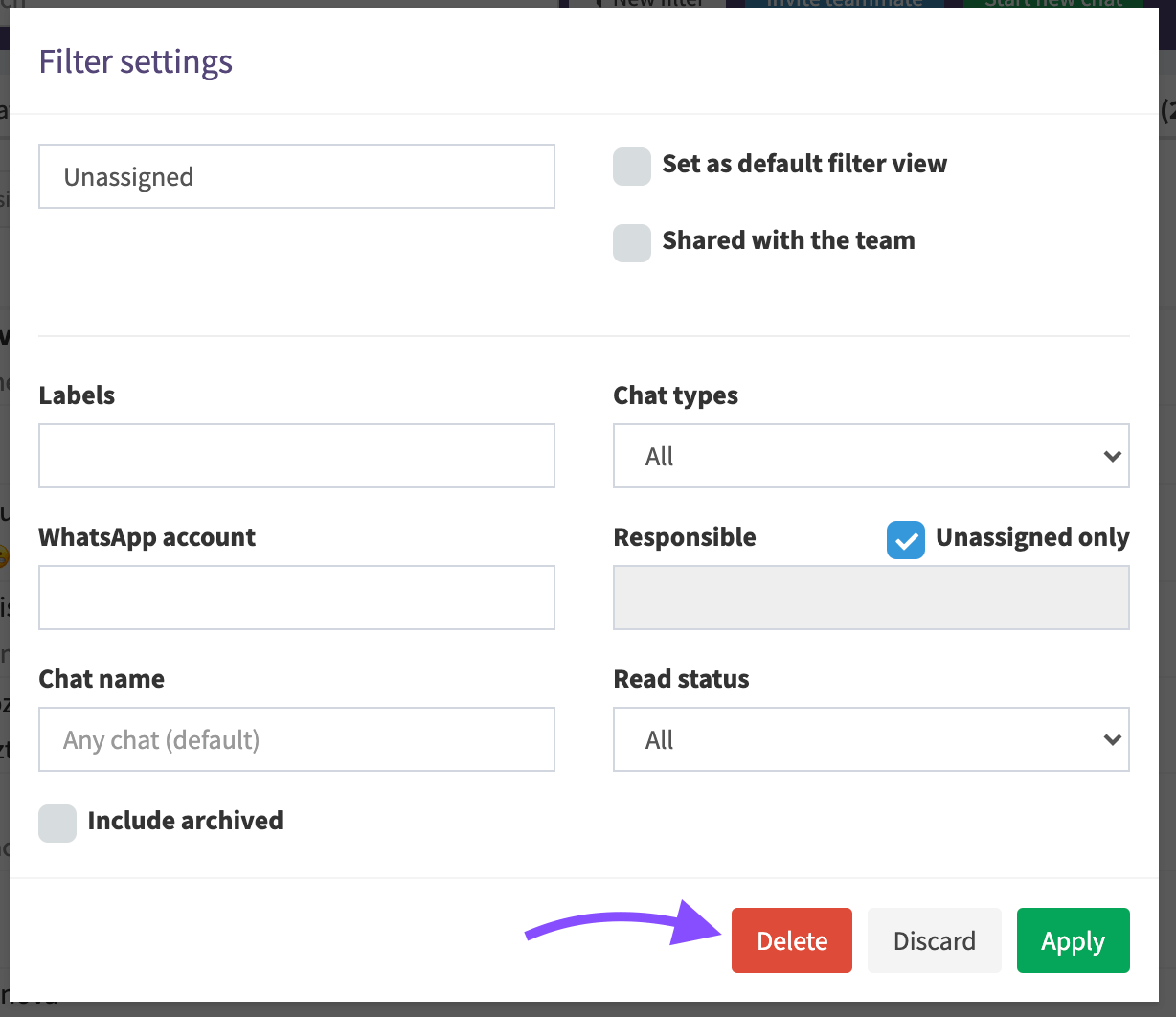
Filtrowane widoki są ściśle powiązane z używaniem etykiet. Innymi słowy, etykiety są świetnymi narzędziami do tworzenia niestandardowych filtrów.